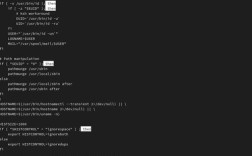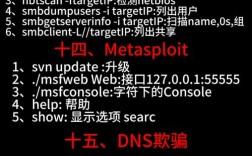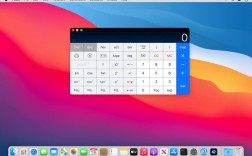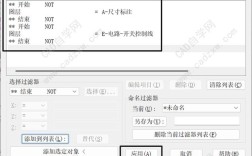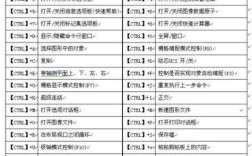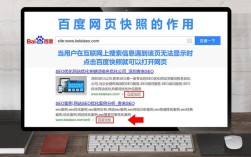CAD命令输入框是AutoCAD软件中用户与程序进行交互的核心工具,它位于绘图界面的底部,通常以单行文本框的形式呈现,是执行绘图、编辑、标注等各类指令最直接的方式,尽管现代CAD版本提供了大量工具栏、菜单面板等图形化操作入口,但熟练掌握命令输入框的使用,仍是提升绘图效率、精准控制设计的关键,尤其对于复杂操作和参数化设计,命令输入框的优势更为突出。
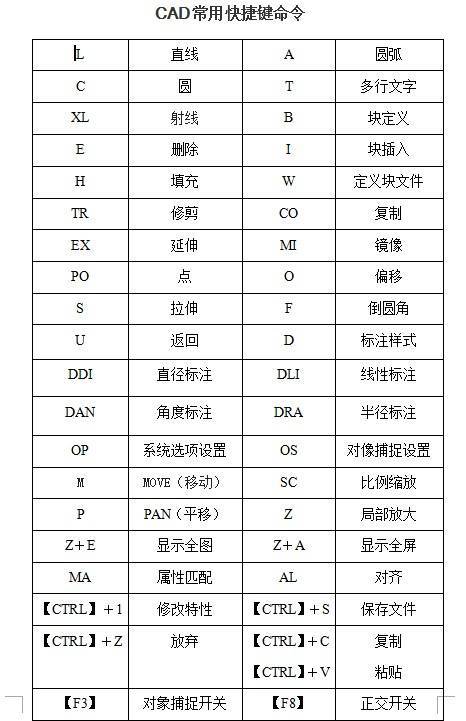
从功能定位来看,命令输入框兼具“指令输入”“参数反馈”“历史记录”和“动态提示”四大核心作用,在指令输入方面,用户可直接通过键盘输入命令的全称(如“LINE”)、缩写(如“L”)或快捷键,快速激活对应功能,输入“CIRCLE”或“C”即可启动圆命令,相比在工具栏中逐级点击,输入指令能显著减少操作步骤,尤其对于高频使用的命令,效率提升更为明显,参数反馈功能让命令输入框成为“实时对话窗口”:当用户启动某个命令后,输入框会动态提示下一步需要输入的参数,如“指定圆的圆心”“指定半径”等,并根据用户输入的数值或坐标进行实时响应,这种“引导式”操作能有效降低命令记忆难度,输入框会自动记录近期使用的命令历史,通过按“↑”“↓”方向键可快速调取重复执行的指令,避免重复输入;部分命令还会在输入框中显示选项列表,如输入“OFFSET”命令后,会提示“指定偏移距离或[通过(T)/删除(E)/图层(L)]”,用户可直接输入选项括号内的字母(如“T”)快速切换功能,无需鼠标点击。
在操作逻辑上,命令输入框的输入遵循“命令-参数-确认”的基本流程,以绘制矩形为例,用户需依次输入“RECTANG”(或“REC”)命令,然后按提示输入矩形的第一个角点坐标(如“0,0”),再输入第二个角点坐标(如“100,50”),最后按回车键确认,即可完成矩形绘制,若需对参数进行修改,可在命令执行过程中输入“U”撤销上一步操作,或在命令结束后使用“PROPERTIES”命令打开特性面板调整尺寸,值得注意的是,命令输入框支持多种参数输入方式:既可通过键盘直接输入数值(如长度、角度),也可输入相对坐标(如“@50,30”表示相对于上一点的X、Y轴偏移),还可输入极坐标(如“@100<45”表示长度为100、角度为45°的位置),这些灵活的坐标输入方式,是实现精确绘图的基础。
对于不同层级的用户,命令输入框的使用技巧也有所差异,初级用户可从记忆常用命令缩写入手,如“L”(直线)、“C”(圆)、“O”(偏移)、“TR”(修剪)等,结合输入框的动态提示逐步熟悉操作流程;中级用户则需掌握命令的“选项”和“参数化输入”,例如使用“ARRAY”命令时,通过输入“P”切换极阵列模式,并输入项目数量和填充角度;高级用户则可利用命令输入框的“脚本执行”功能,通过.txt文本文件批量输入命令序列,实现自动化绘图,或结合“AutoLISP”等二次开发工具,自定义命令快捷方式,进一步优化工作流。
为了更直观地展示常用命令及其输入方式,以下列举部分基础绘图与编辑命令的输入示例:

| 命令全称 | 常用缩写 | 功能描述 | 输入示例及参数说明 |
|---|---|---|---|
| LINE | L | 绘制直线 | 输入“L”→回车→指定起点(如“0,0”)→指定终点(如“100,0”)→回车完成水平线 |
| CIRCLE | C | 绘制圆 | 输入“C”→回车→指定圆心(如“50,50”)→输入半径(如“30”)→回车完成圆 |
| OFFSET | O | 偏移对象 | 输入“O”→回车→输入偏移距离(如“10”)→选择对象→指定偏移方向→回车结束 |
| TRIM | TR | 修剪对象 | 输入“TR”→回车→选择剪切边界→回车→选择要修剪的对象→回车结束 |
| ARRAY | AR | 阵列对象 | 输入“AR”→回车→选择对象→回车→选择阵列类型(如“R”矩形阵列)→输入行数、列数及间距 |
除了基础命令,命令输入框还支持“透明命令”的使用,即在执行其他命令的过程中,临时输入不中断当前操作的命令,如“ZOOM”(缩放)、“PAN”(平移)等,在绘制直线时,若需调整视图,可输入“'ZOOM”(前面加单引号)→回车→实时缩放视图→按ESC键返回直线绘制状态,这种嵌套操作模式,让用户无需频繁退出当前命令,即可调整视图或修改系统变量,极大提升了绘图连贯性。
命令输入框的“自动完成”功能也是提升效率的重要工具,当用户输入命令的前几个字母时,输入框会自动弹出匹配的命令列表,用户可通过按“Tab”键或鼠标点击快速选择,减少键盘输入量,输入“DI”时,会自动提示“DIST”(测量距离)和“DIMILINEAR”(线性标注),用户可根据需要直接选择。
在实际应用中,命令输入框的状态显示也需关注,当输入框显示“命令:”时,表示系统处于待命状态,可输入新命令;若显示“取消”或“正在执行...”,则表示当前命令被中断或正在执行中,需等待完成后再输入新指令,部分命令在执行过程中,可通过按“ESC”键随时终止,避免误操作导致的绘图错误。
CAD命令输入框是连接用户与软件的“桥梁”,其高效使用不仅能减少对鼠标的依赖,更能通过精确的参数输入和命令组合,实现复杂图形的快速构建,无论是初学者掌握基础操作,还是高级用户优化工作流,深入理解并熟练运用命令输入框,都是提升CAD设计能力不可或缺的一环。

相关问答FAQs:
Q1:为什么有时候在命令输入框输入命令后,软件没有响应或提示“未知命令”?
A:这种情况通常由以下原因导致:①命令输入错误,如拼写错误或大小写不符(CAD命令不区分大小写,但缩写需正确);②当前工作空间未加载对应命令的工具栏或功能区,导致命令被禁用;③软件版本差异,部分命令为高版本独有,低版本不支持;④自定义文件(如acad.pgp)被修改,导致命令别名失效,可通过输入“COMMANDLINE”命令检查输入框是否被误关闭,或输入“UNDO”撤销错误操作后重新尝试。
Q2:如何在命令输入框中快速重复执行上一个命令?
A:CAD提供了多种方式快速重复执行上一个命令:①直接按回车键(Enter),在待命状态下按回车会自动重复执行上一条命令;②按空格键,功能与回车键相同;③在命令输入框中输入“MULTIPLE”,回车后输入需重复的命令名称,可连续执行多次直到按ESC键退出;④通过鼠标右键单击命令输入框,选择“重复[XXX]”(XXX为上一个命令名称)快速调用,这些方法能避免频繁输入相同命令,提升绘图效率。